"计算模块"一章中包含了创建虚拟机的快速过程.本章包含详细过程,包括如何配置虚拟机.
步骤1 : 登录Azure管理门户.
第2步 : 找到并单击左侧面板中的"虚拟机",然后单击"创建虚拟机".
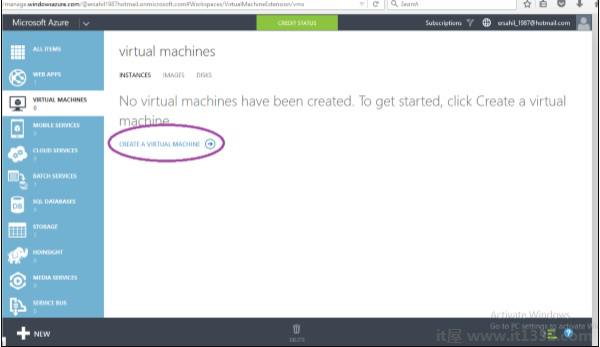
第3步 : 或者,点击左下角的"新建",然后点击"计算" → '虚拟机' → '快速创建'.
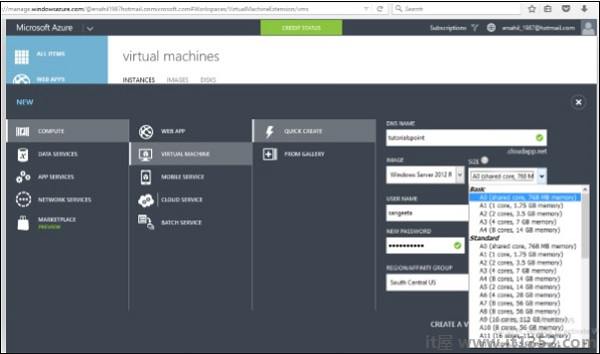
第4步 : 输入DNS名称.这必须是独一无二的. DNS名称用于连接虚拟机.
步骤5 : 从下拉列表中选择图像和大小.大小会影响运行虚拟机的成本.
步骤6 : 输入用户名和密码.您必须记得稍后登录虚拟机.
步骤7 : 选择相关区域.
步骤8 : 单击"创建虚拟机",即可使用新计算机.创建机器需要几秒钟.
步骤1 &减去;在选项中选择"自定义创建"而不是"快速创建",您将进入以下屏幕.
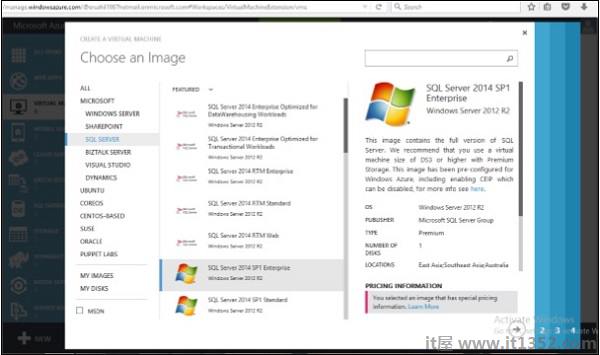
步骤2 : 从列表中选择一个图像.在此屏幕中,您会发现根据左侧显示的类别更容易选择图像.让我们为SQL Server创建一个虚拟机,我们在左侧选择了SQL Server,此类别中的所有软件都显示在中间.
步骤3 : 单击下一个箭头.
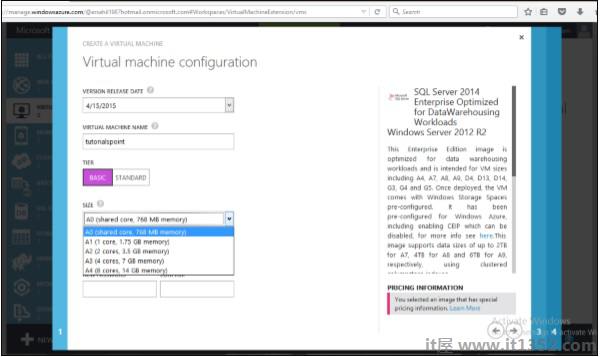
第4步 : 选择版本发布日期并输入VM的名称.
步骤5 : 选择层.大小下拉列表将根据层级更改项目.在基本版本中,您将只获得前5个选项,而在标准版本中,您将获得更多选项.它应该根据你和你的形象要求.例如,在这种情况下,让我们选择SQL服务器.它需要最少A4机器,8核和14GB内存.
步骤6 : 输入用户名和密码,然后单击下一步箭头.
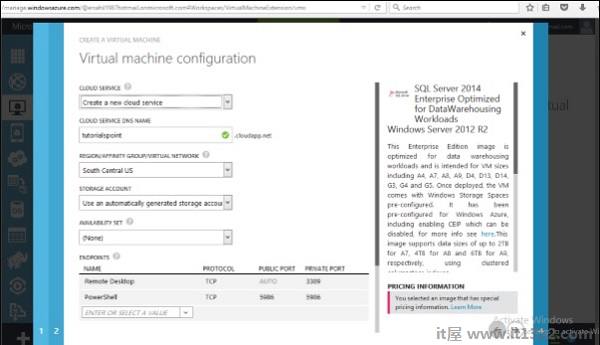
第7步 : 输入前面提到的唯一DNS名称并选择区域.
在存储帐户下,它将显示您已创建的存储帐户.如下面的屏幕所示,帐户名称显示在下拉列表中,该帐户名称是先前创建的存储帐户.您可以选择已创建的帐户,甚至可以使用自动生成的帐户.
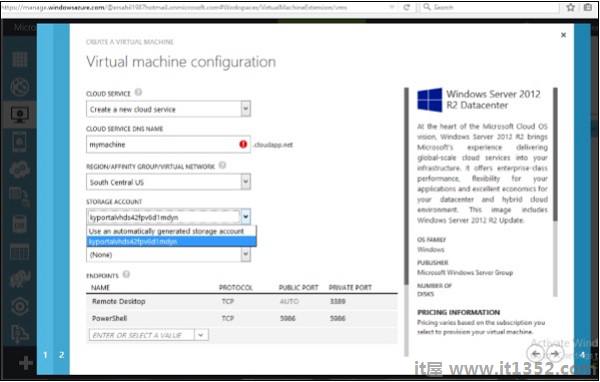
第8步 : 接下来是可用性集.此选项允许您创建一组虚拟机,以确保如果单个点出现故障,它不会影响您的计算机并保持工作继续进行.我们在这里选择"无"选项.
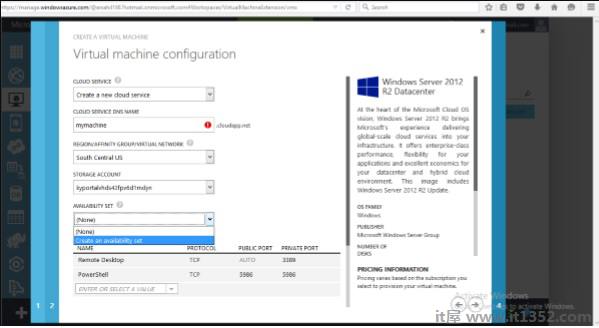
最后一个选项是终点.端点用于通过您可以留下的其他资源与虚拟机进行通信.在随后的章节中,我们将提供配置端点的详细说明.
步骤9 : 单击Next,将在几秒钟内为您创建虚拟机.
步骤1 : 使用前面描述的步骤创建虚拟机.如果您已在Azure中创建了虚拟网络,则它将显示在突出显示的下拉列表中,如以下屏幕所示.您可以选择网络,如下图所示.
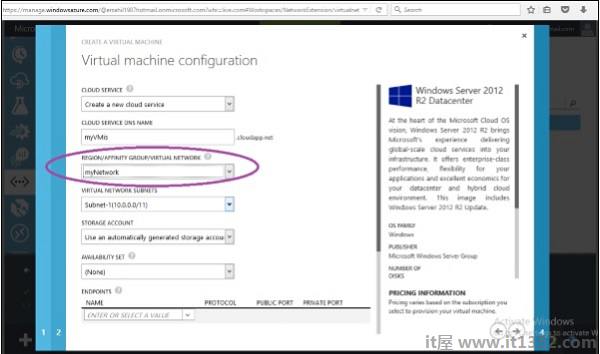
第2步 : 当您转到之前创建的虚拟网络和管理门户时,请单击"仪表板".虚拟机将显示在该网络的资源中,如下图所示.
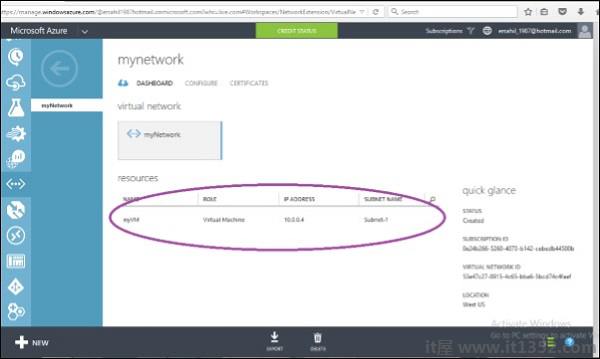
本教程前面的"计算模块"一章中有关于连接到VM的分步指南.请参考它.
创建虚拟机时,应考虑以下因素;
根据用户的位置选择位置,以避免任何延迟问题.最好选择离最终用户的实际位置最近的区域.
您必须根据您选择的尺寸计算将产生的费用对于虚拟机,请确保它处于控制之中.
如果您使用已创建的存储帐户,您将能够更好地管理事物./p>